今回はドアの作り方を解説します。ドアはDoomのマップ作成ではかなり重要な要素であるので、しっかりマスターしましょう。(前回までの作業データ:Download)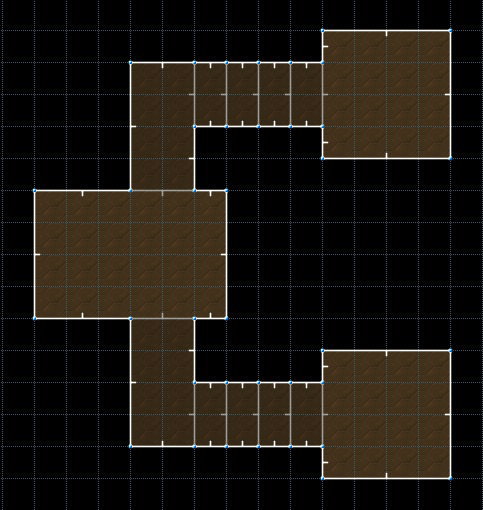 前回までの作業で上図のようなマップができています。 ①ラインを引く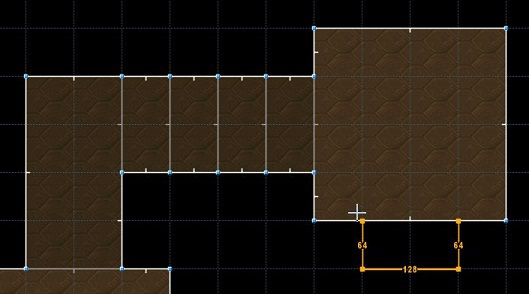 上側の部分にセクターを増設します。「Ctrl+D」で上図と同じように下に64、左に128、上に64と左クリックで点を打っていき、ラインを引いて下さい。最後に右クリックでライン引きを終了して下さい。 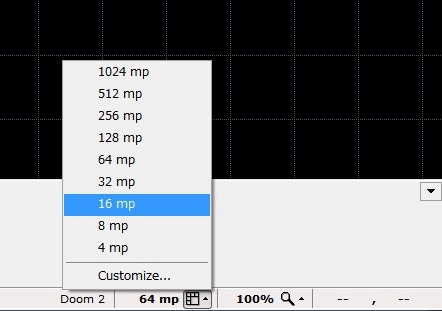 次に右下のステータスバーからグリッドの大きさを「16 mp」に変更してください。 ここから更にラインを引いていきますが、今までより細かい作業になるので画面を拡大することをお勧めします。マウスのホイールや右下のステータスバーで拡大倍率を上げてください。(200%ぐらい) 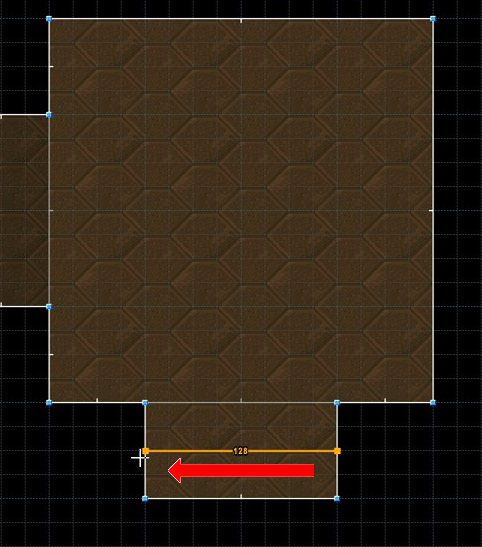 先ほど作ったセクターを縦に等分するラインを引きます。「Ctrl+D」で上図と同じように右から左へ長さ128のラインを引いて下さい。そこで右クリックしてライン引きを終了して下さい。 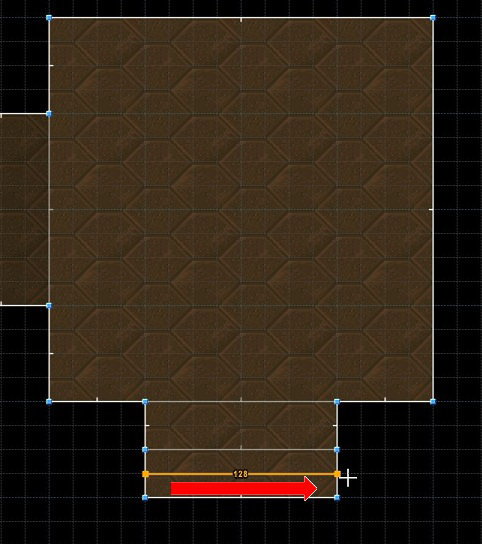 等分割したセクターの下側を更に等分割します。「Ctrl+D」で上図と同じように左から右へ長さ128のラインを引いて下さい。そこで右クリックしてライン引きを終了して下さい。 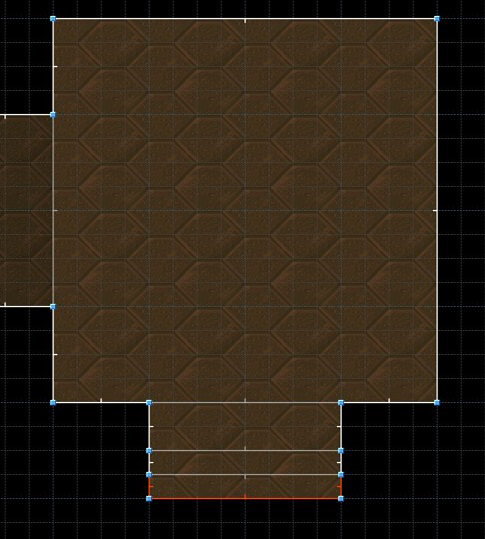 次に 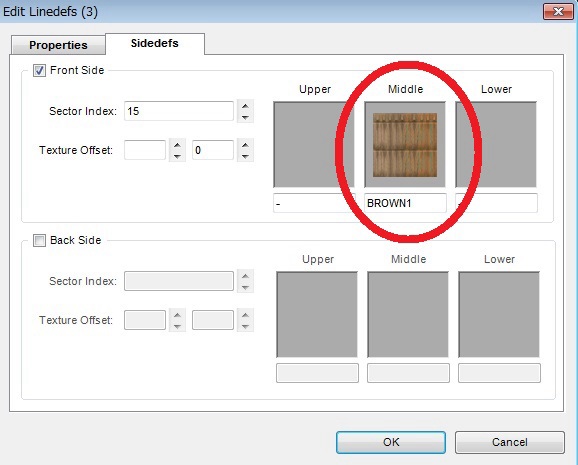 編集画面を開いたら「Sidedefs」のタブを選択して、「Front Side」の「Middle」テスクチャーを「BROWN1」に変更してください。そして、「OK」を押して編集画面を閉じて、「C」キーを押して選択を解除して下さい。 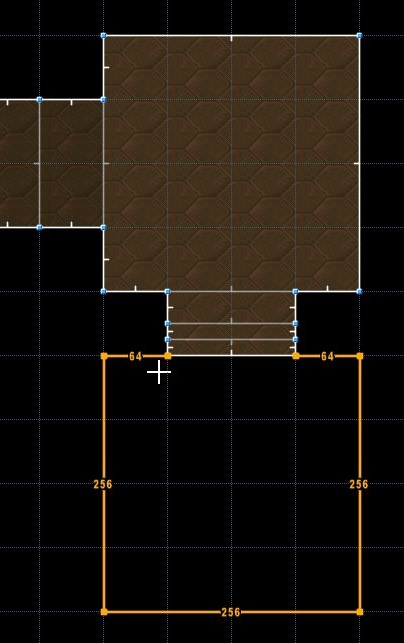 ドアの先にある部屋を作ります。グリッドの大きさを「64 mp」に変更してください。「Ctrl+D」で上図と同じように右に64、下に256、左に256、上に256、右に64と左クリックで点を打っていき、ラインを引いて下さい。最後に右クリックでライン引きを終了して下さい。これでライン引きの作業は終わりです。 ②ドアを作る前準備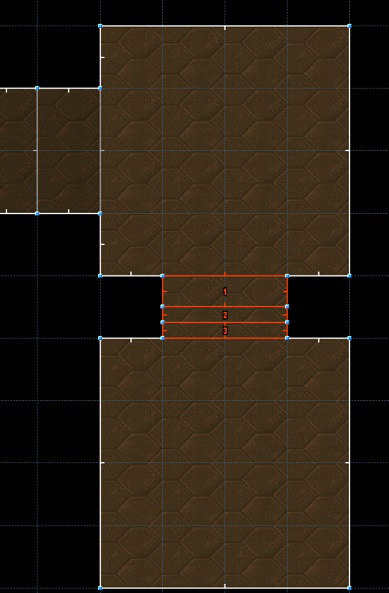 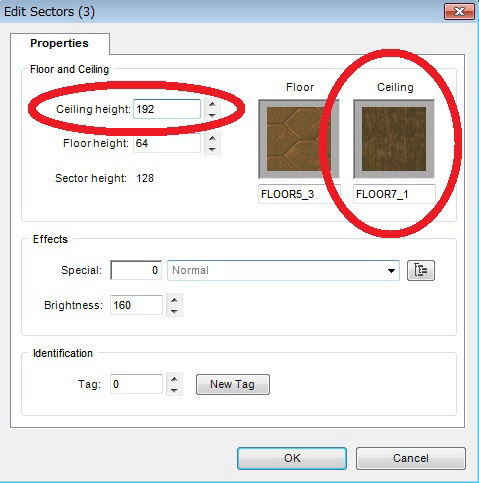 「Ceiling Height」を192に、「Ceiling」のテスクチャーを「FLOOR7_1」に変更して下さい。「OK」を押して編集画面を閉じて下さい。そして、「C」キーを押して選択を解除して下さい。 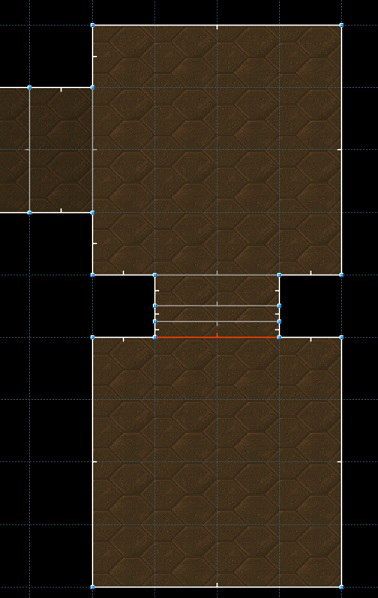 先ほどセクターの高さを変えたのでその際をテスクチャーで補う必要が出てきました。 ここでラインの表裏を変えた理由を書いておきます。よく分からない場合は読み飛ばしても構いません。
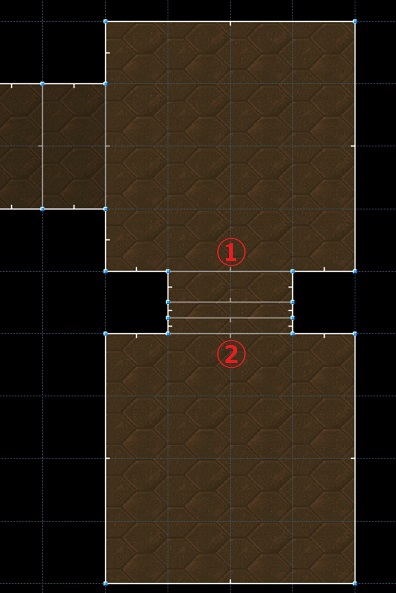 上図①のラインは「Sidedefs」タブにある「Front Side」の「Upper」テスクチャーを「SLADALL」に変更してください。上図②のラインは「Sidedefs」タブにある「Front Side」の「Upper」テスクチャーを「BROWN1」に変更してください。どちらのラインにも忘れることなく「Properties」タブにある「Settings」内の「Upper Unpegged」にチェックを入れて下さい。今回は編集内容が違うので個別にカーソルを合わせて編集を行って下さい。 ③ドアを作る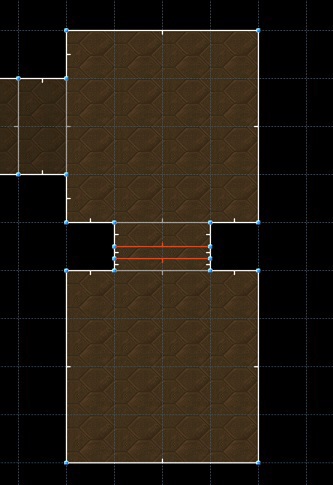 準備が整ったのでドアを作っていきましょう。作る前にもう一度確認です。上図で選択された2つのラインの表面が外側に向いていることを確認して下さい。これはドアを作る上でとても重要なことです。ラインの向きが正しくない場合はカーソルを合わせて「F」キーで修正して下さい。 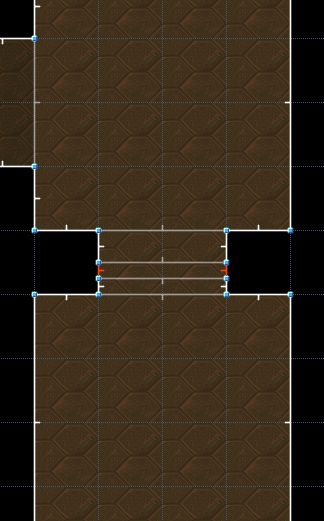 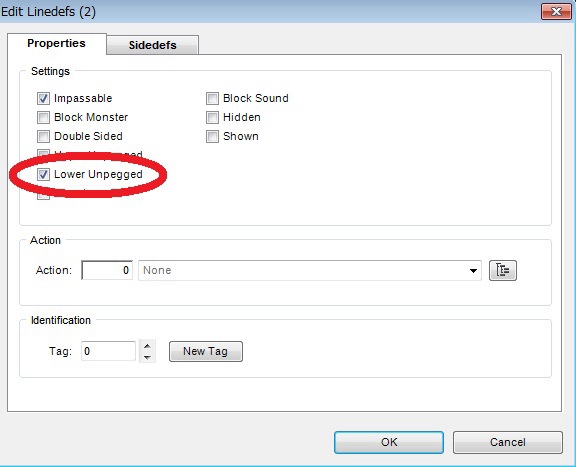 「Properties」タブにある「Settings」内の「Lower Unpegged」にチェックを入れて下さい。これはドアを作る際に重要な要素です。これにチェックを入れるとテスクチャーが床部分に固定され、セクターの天井が上昇した時にこのテスクチャーがそれに引っ張られることがなくなります。 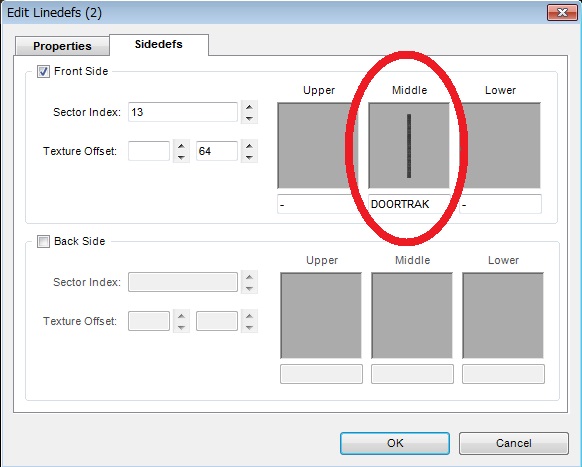 「Sidedefs」タブにある「Front Side」の「Middle」テスクチャーを「DOORTRAK」に変更して下さい。「OK」を押して編集画面を閉じて、「C」キーを押して選択を解除して下さい。 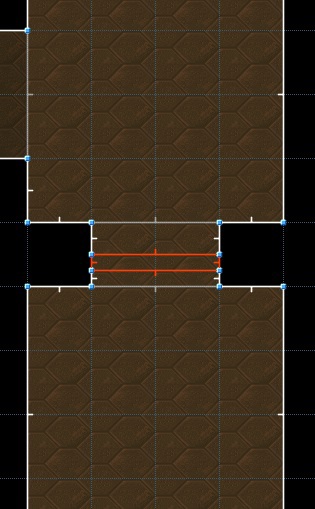 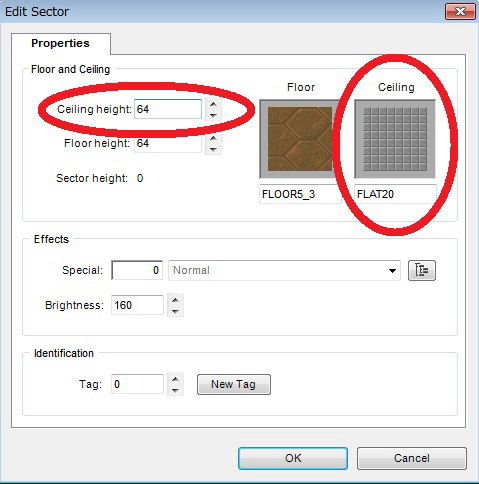 「Ceiling Height」を64に、「Ceiling」のテスクチャーを「FLAT20」に変更して下さい。「OK」を押して編集画面を閉じて、「C」キーを押して選択を解除して下さい。 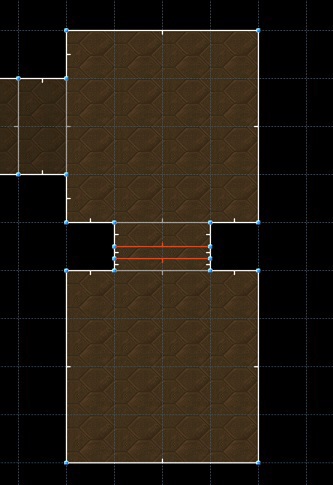 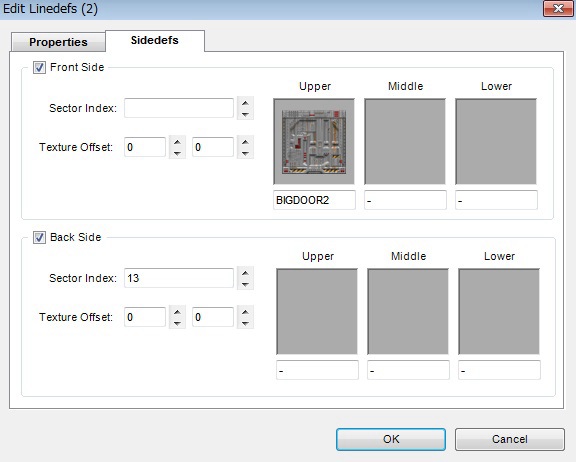 まずは「Sidedefs」タブを開いて下さい。「Front Side」の「Upper」テスクチャーを「BIGDOOR2」に変更してください。 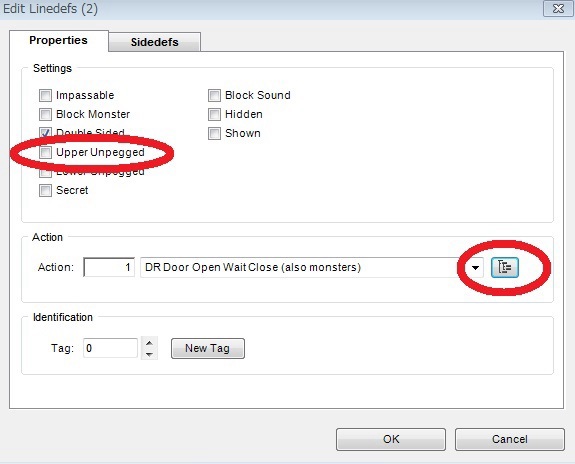 次に「Prooerties」タブですが、「Setting」内の「Upper Unpegged」にはチェックを入れないで下さい。ドアは基本的に「Upper Unpegged」にチェックを入れません。 次に「Action」内の一番右のボタンを左クリックして下さい。 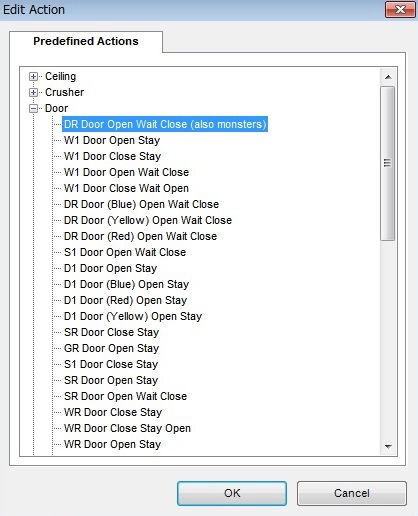 上図のウィンドウが表示されるのでツリー型タブの「Door」を左クリックして展開して下さい。その中の「DR Door Open Wait Close (also monsters)を選んでOKを押して下さい。「Prooerties」タブの「Action」内に選んだ内容が表示されていれば設定完了です。「OK」を押して編集画面を閉じて、「C」キーを押して選択を解除して下さい。 これでドアが完成です。ドアはラインの表面から「Use/Open」キーを押した時に動作します。ですからラインの向きが重要なのです。 ④3Dモードで確認「W」キーで3Dモードを起動して完成したドアを見てみましょう。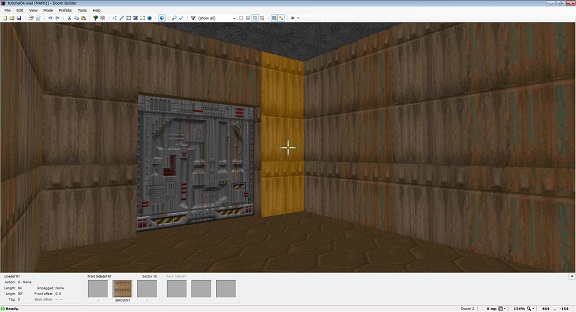 確認のついでですが、上図の部屋はテスクチャーがずれているので。上図のテスクチャーにカーソルを合わせて「A」と「Shift+A」を押してテクスチャーのx軸とy軸を自動調整して下さい。確認が終わったら「W」キーを押して3Dモードを終了して下さい。 ⑤テストプレイを行う残念ながら3Dモードではドアが正常に動作するかは確認できません。ですから、マップをDoomエンジンで実際にテストしてみましょう。テスト用のDoomエンジンをまだ設定していない場合はこちらのページの⑥を参照して下さい。マップをテストするにはプレイヤーのスタートポイントを置く必要があります。 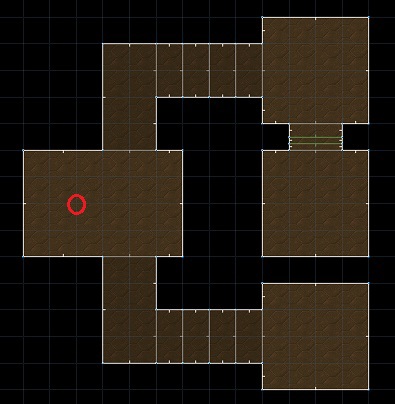 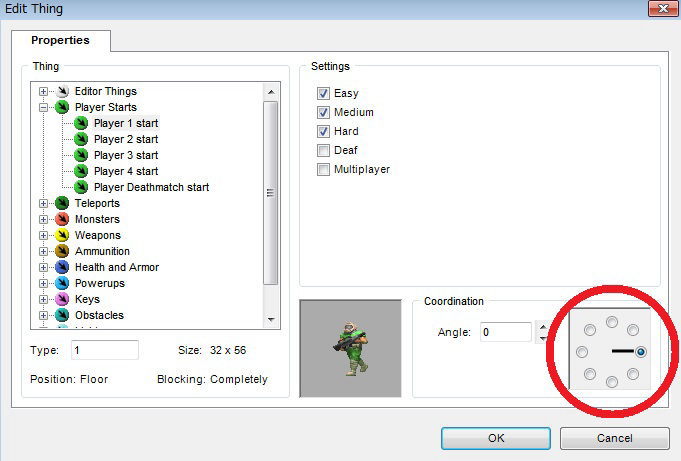 右クリックした位置にオブジェクトが置かれると同時に上図のような編集画面が現れます。「Coordination」の「Angle」を0に設定して、「OK」を押して編集画面を閉じて下さい。 ツールバーの これでこの章は終わりです。保存はこまめに行いましょう。 |